„Mac“ neis miegoti? Kaip tai ištaisyti (9 patikrinti sprendimai)
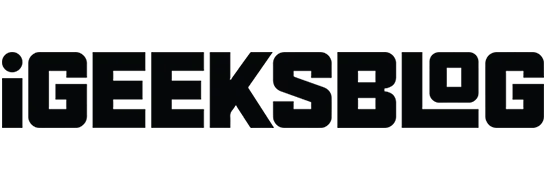
Jei „Mac“ neužmigs, gali būti, kad kai kurios programos ar elementai trukdo procesui. Tai gali turėti įtakos jūsų „Mac“ veikimo trukmei, nes užmigdymo režimas taupo energiją, kai jo nenaudojate. Pateikiame patikrintus sprendimus, kurie užtikrins, kad „Mac“ užmigs be jokių problemų.
1. Įsitikinkite, kad „Mac“ miego režimo nustatymai yra teisingi
Jūsų Mac automatiškai išsijungs po nustatyto laiko. Tačiau, jei sukonfigūravote, kad jis eitų miegoti po ilgo laiko (tarkim 3 valandų) arba niekada, atlikite šiuos veiksmus, kad jį pakeistumėte.
- Viršutiniame kairiajame kampe spustelėkite Apple logotipą ir pasirinkite System Preferences.
- Staliniuose „Mac“ kompiuteriuose („iMac“, „Mac mini“, „Mac Pro“) ir „MacBook“, kuriuose veikia „macOS Catalina“ ir ankstesnė versija, spustelėkite Energijos taupymas. „MacBook“ su „macOS Big Sur“ spustelėkite Baterija. Be to, „MacBook“ pasirinkite skirtuką Baterija (ir tada skirtuką Maitinimo adapteris).
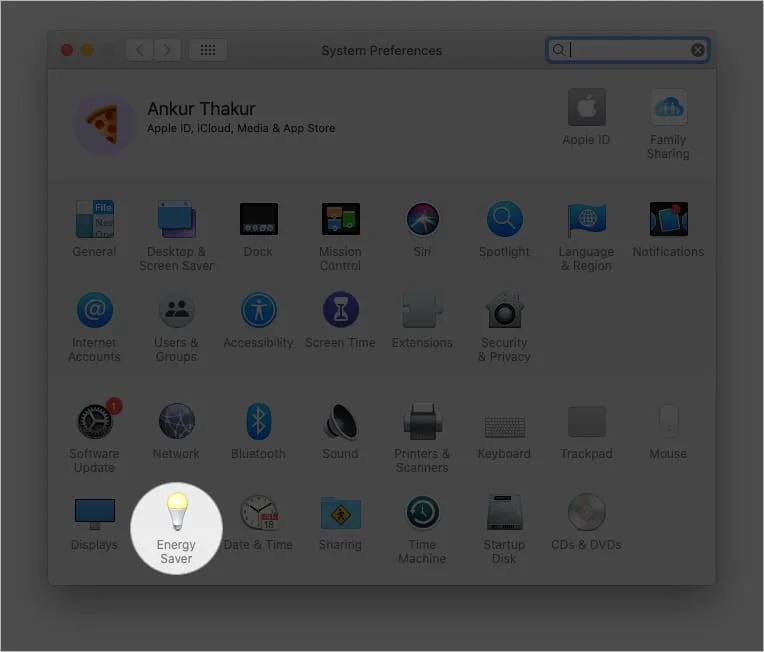
- Įsitikinkite, kad kompiuterio miego režimas ir ekrano miego režimas nėra nustatyti kaip Niekada.
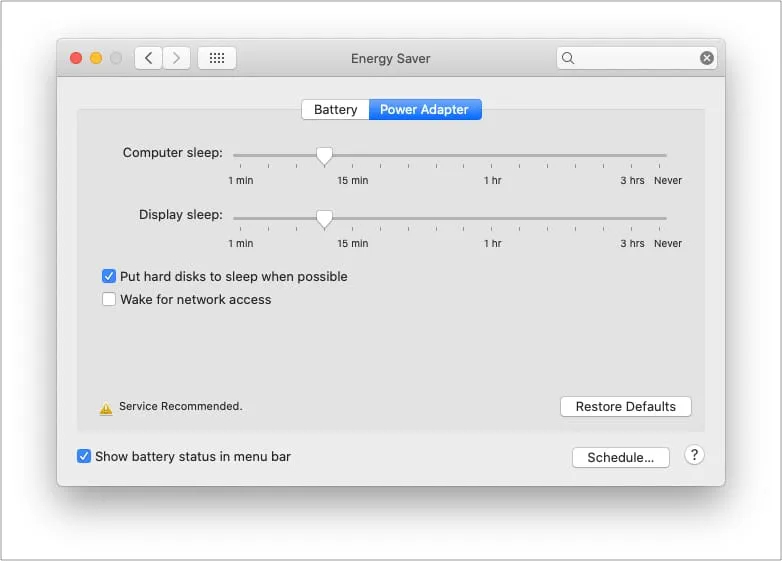
Patarimas. Kiti vartotojai gali nuotoliniu būdu pažadinti jūsų „Mac“, kad galėtų naudoti bendrinamus išteklius. Norėdami to išvengti, panaikinkite žymėjimą laukelyje Wake up for access network. Dabar jūsų „Mac“ gali ramiai miegoti, niekam netrukdant.
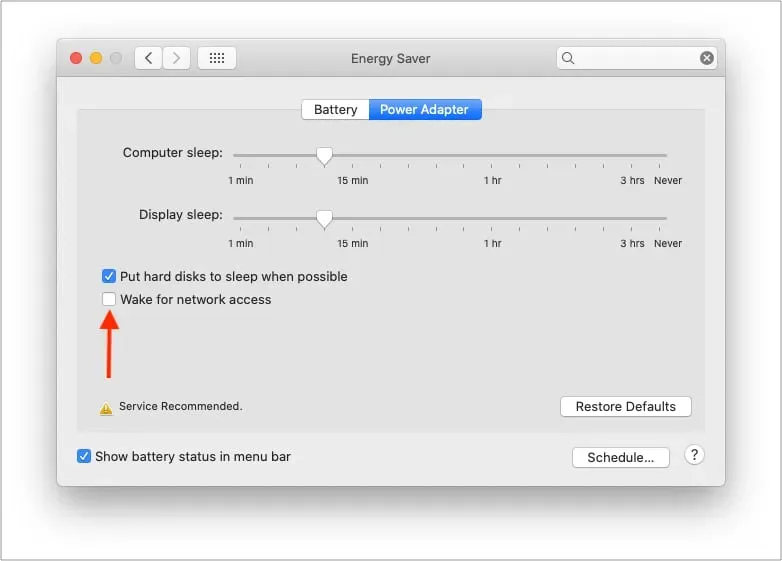
2. Neleiskite „Bluetooth“ įrenginiams pažadinti „Mac“.
„Mac“ „Bluetooth“ nustatymuose yra parinktis, kuri automatiškai pažadina įrenginį. Pavyzdžiui, jei naudojate „Bluetooth“ pelę, klaviatūrą arba valdymo bloką, mygtuko paspaudimas pažadins „Mac“ iš miego režimo. Tai patogus nustatymas, tačiau prireikus galite jį išjungti.
- Atidarykite System Preferences ir spustelėkite Bluetooth.
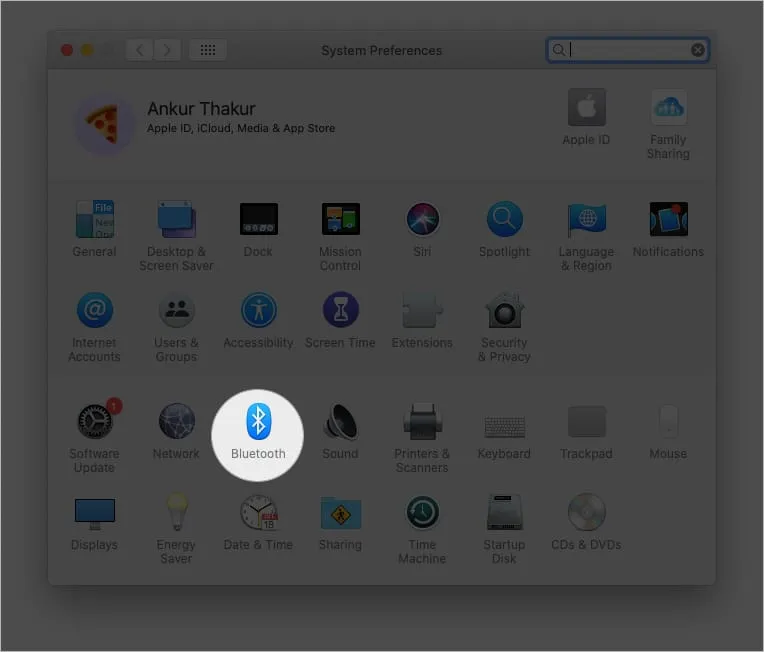
- Apatiniame dešiniajame kampe spustelėkite „Daugiau“.
- Išvalykite žymės langelį Leisti „Bluetooth“ įrenginiams pažadinti šį kompiuterį.
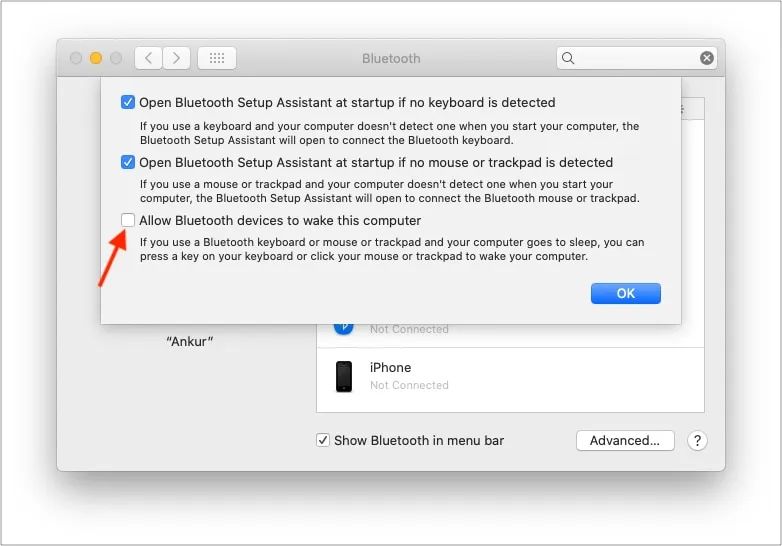
3. Patikrinkite „Mac“ bendrinimo nustatymus, pvz., spausdintuvą arba standųjį diską.
Galite bendrinti išteklius, pvz., prijungtą spausdintuvą, bendrinamus failus ir pan., su kitais vartotojais. Tačiau tai taip pat pažadina jūsų „Mac“. Galite to išvengti išjungę bendrinimo parinktis.
- Atidarykite Sistemos nuostatas ir spustelėkite Bendrinimas.
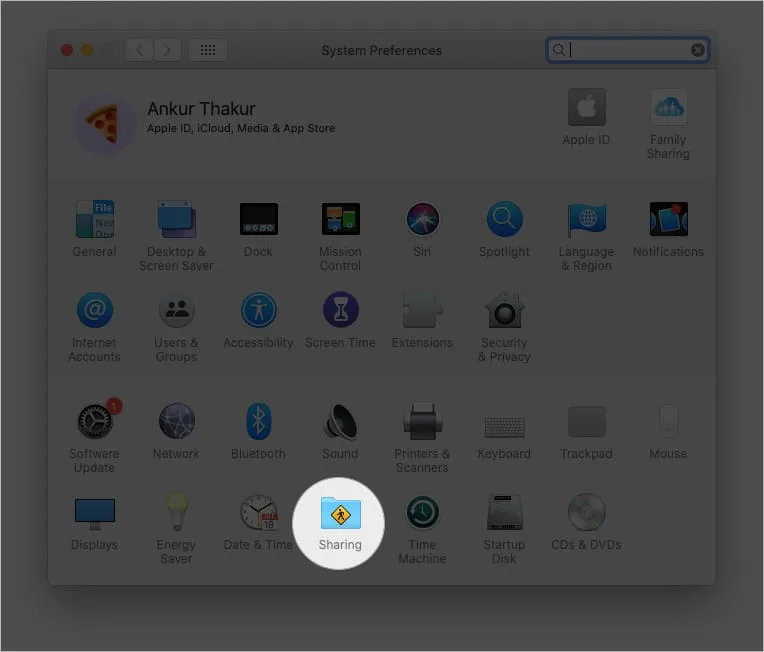
- Panaikinkite bet kurios paslaugos, kurios jums nereikia, pasirinkimą.
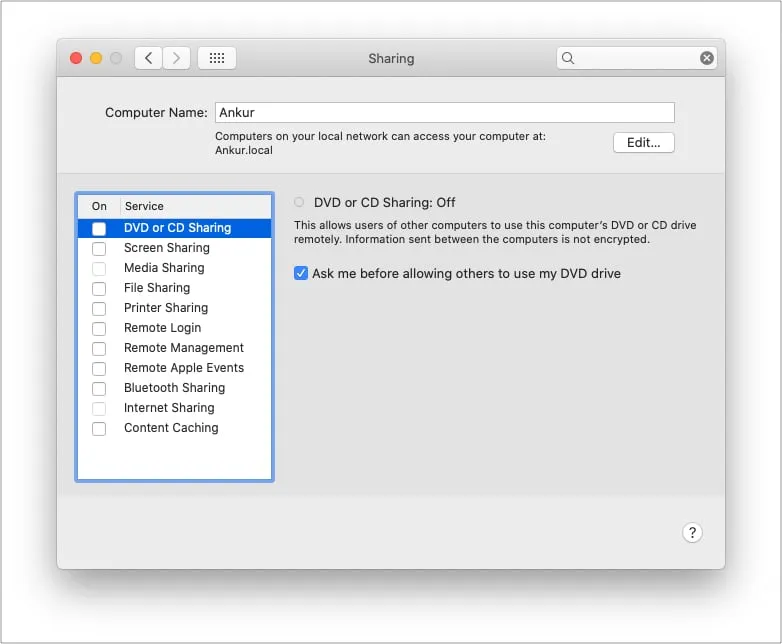
4. Uždarykite programas, skirtas „Mac“ užmigti, pvz., amfetaminą.
Viena iš pagrindinių priežasčių, kodėl „Mac“ neužmigs, gali būti trečiųjų šalių programos, tokios kaip „Amfetamin“, „Owly“, „Anti Sleep“, kurios neleidžia „Mac“ užmigti. Šios programos gali būti paleidžiamos automatiškai, kai įjungiate „Mac“, o tada užblokuoja, kad jis užmigtų.
Norėdami tai ištaisyti, eikite į „Finder“ aplanką „Launchpad“ arba „Applications“ ir įsitikinkite, kad neturite tokių programų. Ir net jei nuspręsite pasilikti tokią programą, atidarykite ją ir išjunkite tuos nustatymus, kurie ją įgalina automatiškai.
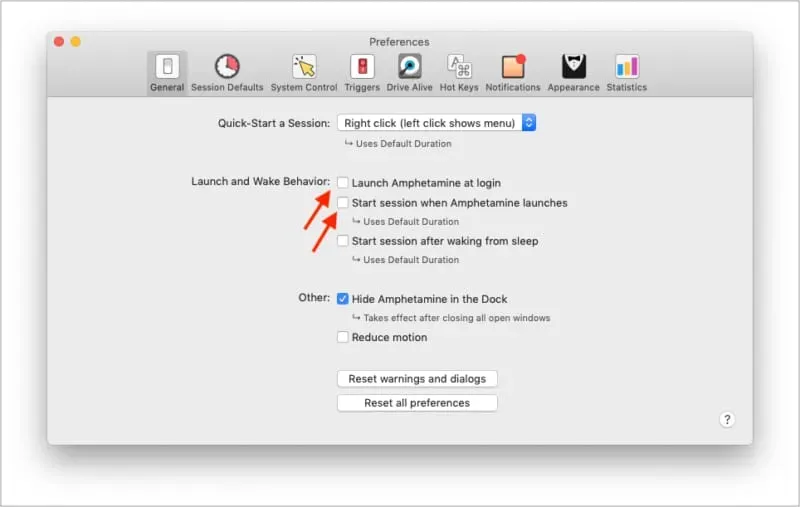
amfetamino pirmenybės
Pastaba. Daugelis vaizdo grotuvų programų, pvz., VLC, taip pat gali neleisti jūsų „Mac“ užmigti. Jei atidarėte tokias programas, uždarykite jas. Be to, viso ekrano „YouTube“ langas arba vaizdas vaizde „Chrome“ ar panašiose vaizdo įrašų svetainėse taip pat gali neleisti „Mac“ užmigti. Uždarykite juos.
5. Naudokite Activity Monitor, kad pamatytumėte, kaip programos eikvoja nereikalingus išteklius.
Veiklos monitorius leidžia stebėti programas, kurios naudoja procesorių ir kitus išteklius. Jei fone aptinkate programą, kuri neįprastai eikvoja išteklius, uždarykite ją, nes tai gali būti jūsų „Mac“ užmigimo kaltininkas.
- Paspauskite „Command“ + tarpo klavišą ir įveskite „Activity Monitor“, kad jį atidarytumėte.
- Pasirinkite neįprastą programą ir viršutiniame kairiajame kampe spustelėkite kryžiaus piktogramą (x).
- Pasirinkite Atsijungti (pageidautina) arba Priverstinis atsijungimas (jei atsijungimas neveikia).
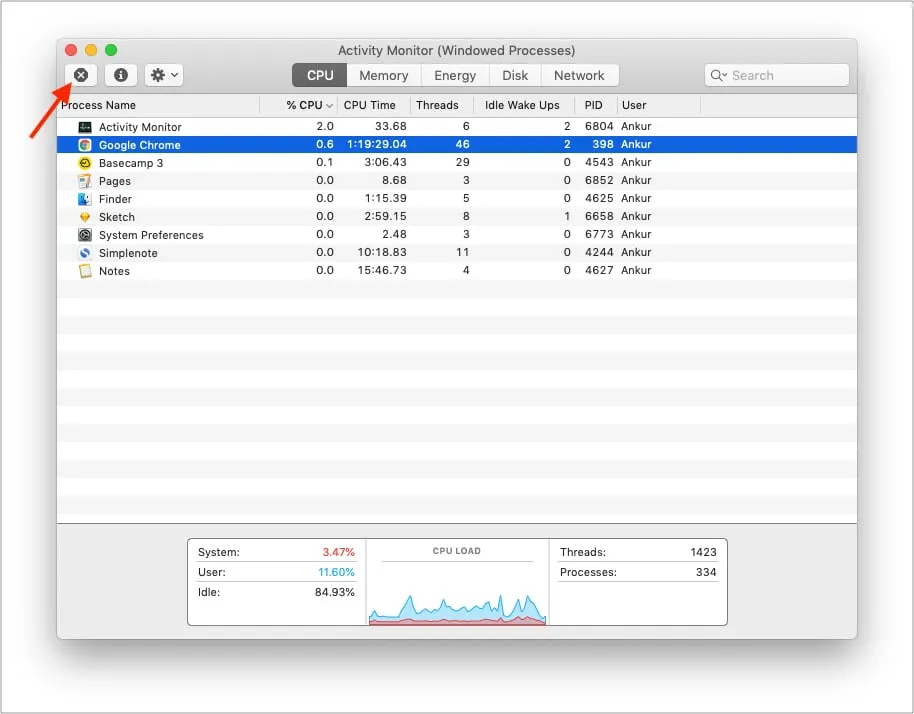
Išskirtinis profesionalų patarimas: Dešiniuoju pelės mygtuku spustelėkite viršutinę juostą su proceso pavadinimu, % CPU ir kt. Norėdami pridėti šį skirtuką, pasirinkite Neleisti miegoti. Dabar šalia programos, kuri neleidžia „Mac“ užmigti, pamatysite „Taip“. Išlipkite iš jų, kad išspręstumėte problemą!
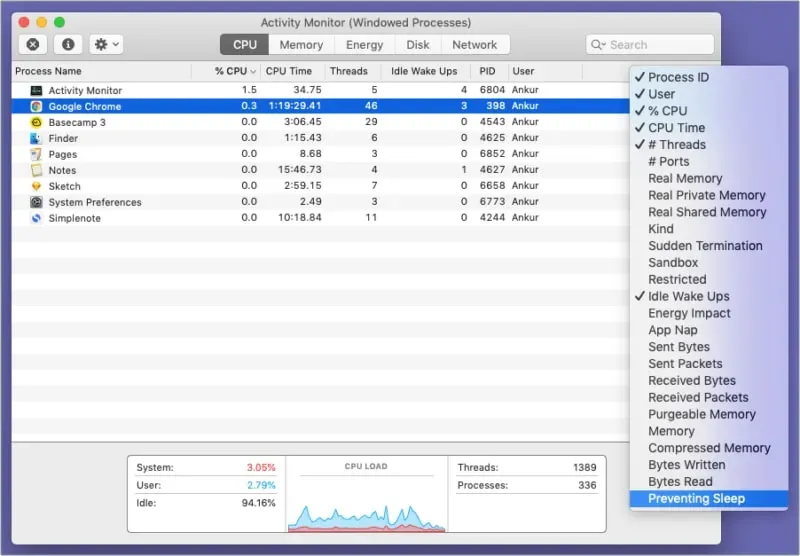
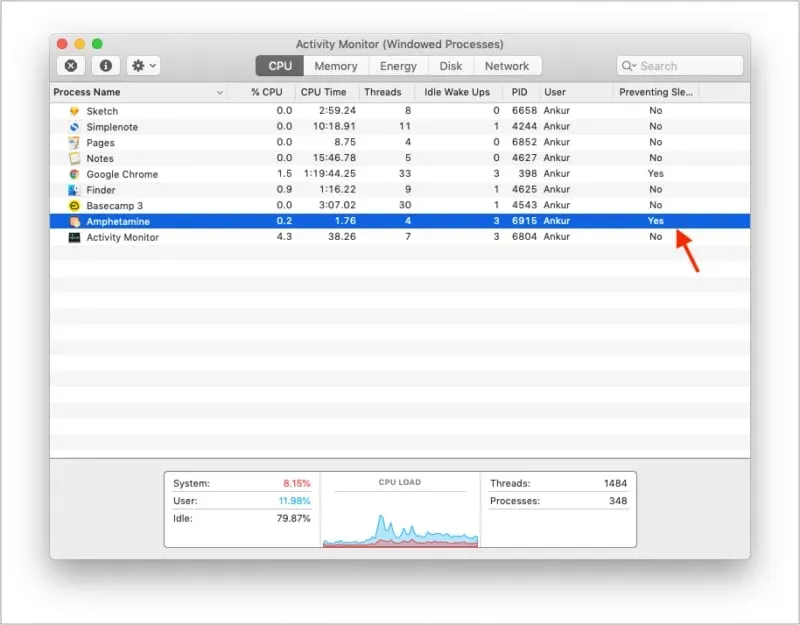
6. Išjungti periferinius įrenginius
Išoriškai prijungti įrenginiai, pvz., sugedęs standusis diskas, „flash drive“ ar kažkas panašaus, gali neleisti jūsų „Mac“. Galite juos visus išjungti, kad „Mac“ užmigtų. Arba naudokite bandomąjį metodą, kad nustatytumėte problemą sukeliantį išorinį įrenginį. Pakeiskite jį arba nepalikite sugedusio periferinio įrenginio prijungto ilgą laiką.
7. Iš naujo nustatykite NVRAM (arba PRAM) ir SMC
Galiausiai, jei visa kita nepavyksta, laikas iš naujo nustatyti NVRAM arba PRAM. Turime atskirą vadovą, kuriame paaiškinama viskas apie tai ir kaip elgtis.
Be to, galite iš naujo nustatyti SMC Mac. Vėlgi, visą informaciją rasite tam skirtame įraše.
8. „Mac“ neužmigs, jei „Spotlight“ indeksuos failus
Vienas geriausių dalykų, susijusių su „Mac“ (ir „iPhone“), yra „Spotlight“ paieška (pasiekiama paspaudus „Command“ + tarpo klavišą), kurią aš (ir jūs) naudoju kiekvieną dieną. Tai viena vieta, kurioje galite greitai rasti failus, paleisti programas, atlikti pagrindinius skaičiavimus, konvertuoti ir dar daugiau.
Kai „Spotlight“ indeksuoja failus vidiniame diske, jūsų „Mac“ neužmigo. Priklausomai nuo failų skaičiaus, tai gali užtrukti kelias valandas. Indeksuojama dažniausiai nustačius „Mac“, atnaujinus „macOS“, pakeitus standųjį diską ir t. t. Tai taip pat gali įvykti, kai pridedama daug naujų failų.
Spustelėkite paieškos piktogramą viršutiniame dešiniajame meniu juostos kampe. Jei „Spotlight“ indeksuoja failus , pamatysite eigos juostą ir žodį Indeksuojama.
9. Jūsų MacBook gali kilti aparatinės įrangos problema
Kai uždarote „MacBook“ dangtį, magnetai praneša, kad laikas miegoti. Nors mažai tikėtina, bet jei turite keistą viršelį ar kažką panašaus, tai gali trukdyti.
Be to, jei „MacBook“ nukrito, dangtelyje gali kilti aparatinės įrangos problemų, kurios neleidžia užmigti jį uždarius. Tokiais atvejais spustelėkite „Apple“ logotipą ir pasirinkite „Sleep“.
Galiausiai gali kilti problemų dėl laido, jungiančio pagrindinę plokštę su šia instrukcija. Vėlgi, tai atsitiks retais atvejais. Bet jei nė vienas iš aukščiau pateiktų sprendimų nepadeda, susisiekite su „Apple“ palaikymo tarnyba ir sužinokite apie taisymo parinktis.
Tikiuosi, kad atlikę aukščiau nurodytus sprendimus, dabar galėsite sėkmingai užmigdyti „Mac“. Turite papildomų klausimų? Susisiekite su manimi per toliau pateiktą komentarų skyrių.



Parašykite komentarą